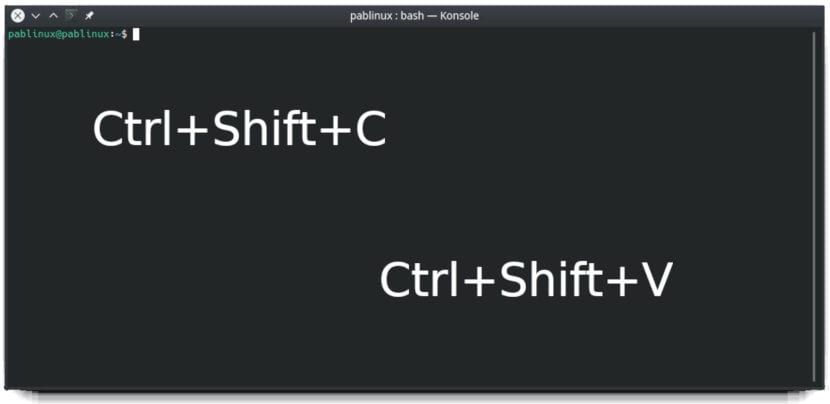
Als u de terminal, en als je deze blog leest, denk ik dat je het ooit hebt gedaan, je zult je realiseren dat het niet mogelijk is kopiëren en plakken met de sneltoetsen die we al ons hele leven gebruiken. Het was Apple die de sneltoets Ctrl + C introduceerde om te kopiëren, ik stel me voor dat omdat "Kopiëren" begint met C, en Ctrl + V om te plakken, waarvan de uitleg lijkt te zijn dat het naast C staat. Deze sneltoetsen werken niet in de terminal van Linux. Waarom? Er is een dwingende reden.
Ctrl + C wordt gebruikt om een actie te onderbreken in de Linux Bash. Hoewel het in dit voorbeeld niet wordt aanbevolen, kunnen we bijvoorbeeld op Ctrl + C drukken om een installatie te onderbreken die te lang duurt. Ctrl + V wordt gebruikt om het volgende teken in de editor in te voegen. Als we op Ctrl + C of Ctrl + V drukken in de terminal terwijl we niets uitvoeren, zal wat verschijnen respectievelijk ^ C en ^ V zijn. Kortom, de terminal gebruikt de Ctrl-toets samen met andere tekens om speciale functies in de bash uit te voeren, maar moderne terminals hadden iets anders nodig.
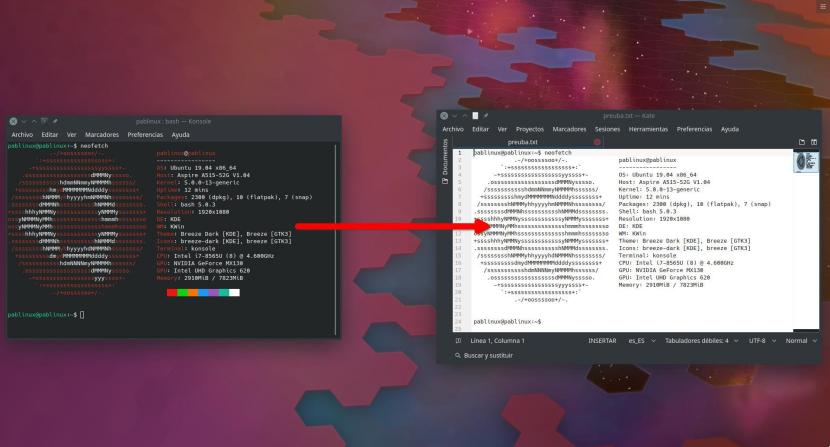
Moderne terminal sneltoetsen
Moderne ontwikkelaars dachten dat rechtsklikken en het kiezen van de kopieer- of plakoptie te vervelend was, dus voegden ze eraan toe nieuwe sneltoetsen Aan de sneltoetsen die we in de rest van de applicaties kunnen gebruiken om te kopiëren en plakken, moeten we de "Shift" -toets toevoegen. Hier is een lijst met snelkoppelingen om verschillende delen van de tekst te kopiëren en te plakken:
| Toetsenbord sneltoets | Actie |
|---|---|
| Ctrl + Shift + c | Kopieer de geselecteerde tekst. |
| Ctrl + Shift + v | Plak de gekopieerde tekst. |
| Ctrl + U | Knipt alles van het begin van de regel tot de cursor. |
| Ctrl + k | Knip alles van de cursor tot het einde van de regel. |
| Alt + d | Snijd het woord achter de cursor. |
| Ctrl + w | Knipt het woord voor de cursor. |
| Ctrl + y | Plak de eerder geknipte tekst. |
| Alt + y | Plak de tweede eerder geknipte tekst. |
| Alt + Ctrl + y | Plak het eerste argument van de vorige opdracht. |
Ik moet toegeven dat ik geen grote fan ben van veranderingen en dat ik "Shift" moet toevoegen om te kopiëren en plakken in de terminal. Maar ik ben ook iemand die van efficiëntie houdt, dus het is voor mij handig om te weten hoe je dat met het toetsenbord moet doen. En jij?
U mist Ctrl + Shift + T voor een nieuw tabblad
Hallo, wanneer ik in Chrome op het commando "Ctrl + Shift + C" druk, wordt het mij geopend als een code in html aan de rechterkant en wordt geen geselecteerde tekst gekopieerd, is er een manier om de tekst te kopiëren zonder rechtsklikken of die verschijnt naar jou in Google?
Toch wil ik ctl-c toewijzen om te kopiëren en clt-v om te plakken. Om het even welke ideeën over hoe dat op linux mint xfce te doen?